
每一个学习PCB设计的人,对于设计软件的学习都是必须的。无论是Allegro还是AD等其他的PCB设计软件,熟练掌握和运用它是PCB工程师必备的基础技能。今天,板儿妹继续和大家分享一些Allegro软件的实用小技巧。
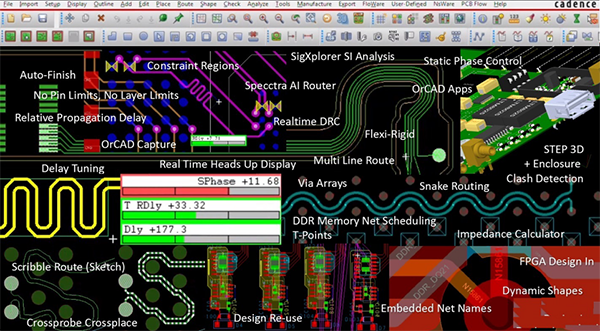
Allegro实用技巧:器件无法移动
在Allegro中,Symbols有两种fix的形式,他们分别是:
1.Properties attached to symbol.
2.Inherited properties attached to symbol.
有时你会发现无论如何都移动不了器件,右键看不到move选项,可以看到fix选项说明没有被固定,但提示框就是会说被固定了,那为什么会这样呢?
原因就是:该器件继承了fix属性,这种fix形式是不能通过右键点击unfix简单去除的!
解决办法:
1. 在没有选中任何symbol的情况下,点unfix按钮;
2. 然后点击想要处理的器件(如果还不确定处理对象可以通过find功能先3找到)的symbol空白处;
3. 最后done完成。
就是这么简单!
Allegro显示飞线和隐藏飞线
在PCB布局的时候,那些提示的飞线实在是让人看不清,不知道如何布局布线,所以一般都会先将提示的飞线隐藏,在进行元器件的布局。
1.隐藏飞线
设置
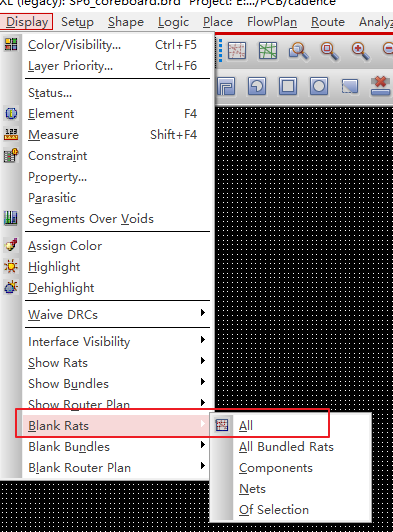
隐藏后的效果
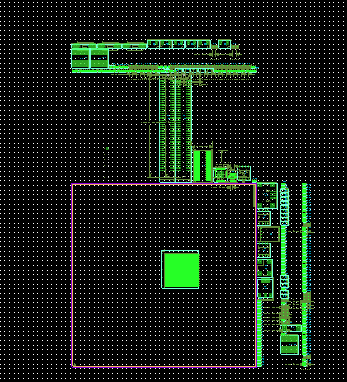
2.显示飞线
设置:
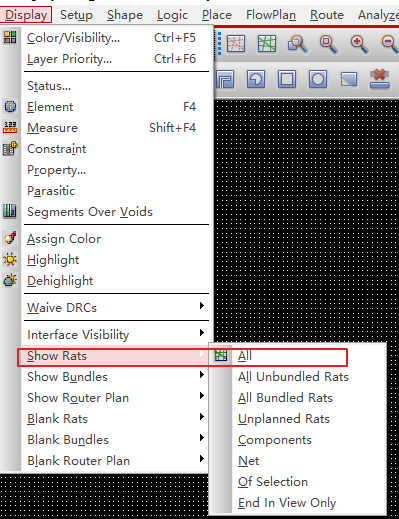
显示飞线的效果
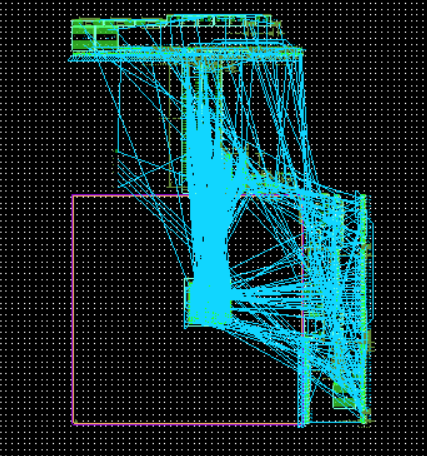
Allegro实用技巧:删除dangling线
在PCB布线结束之后,一项重要的检查内容就是检查是否有多余的悬吊线和过孔。通过Tools-Quick reports中的dangling lines, vias and Antenna Report项来进行检查。一般来说我们只需要关注前两项即可,第三项不需要过多考虑,去除的必要性不大,成本很高。
这里介绍一个简单的去除掉dangling线的方法,不需要你对着cline segs一点点寻找和删除:
route——Gloss—–parameters
弹出选项窗口点 line smoothing 这一任务项,然后ok,然后点gloss即可消除dangling线。
Allegro实用技巧:取消走线记忆功能
在Allegro PCB中,我们可能会经常切换走线线宽,但是Allegro PCB默认是记忆走线线宽的,意思就是在连接一个新的网络线时,软件会默认使用连接上一个网络所使用的线宽,我遇到的很头疼的问题就是电源线需要加宽,然而布信号线的时候默认也是用的电源的线宽,因此又需要手动修改线宽。
设置方法:打开Allegro PCB软件,在菜单栏选择'Setup'-->'User Preferences',在弹出的窗口左侧选择'Route'-->'Connect',在'acon_on_width_override_retian'后面Value框打上钩。如下图:
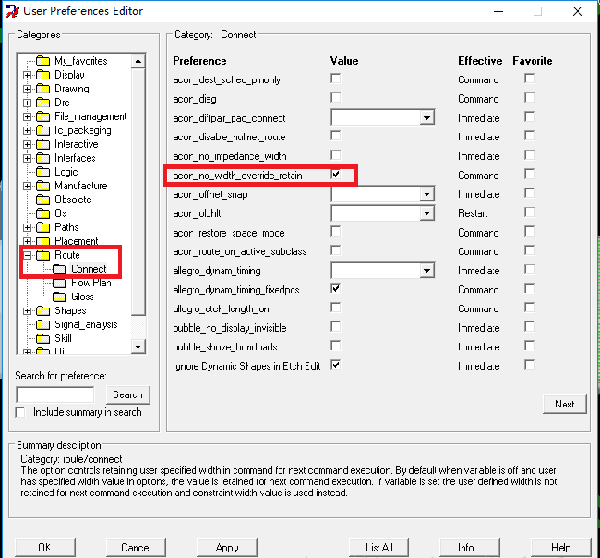
修改后的效果图如下,差分对的默认线宽是0.127mm,这里我用0.254mm的线宽布这组差分对,在布下一组差分对的时候软件会默认使用约束管理器中设置的默认线宽0.127mm,而不是上次使用的0.254mm线宽。
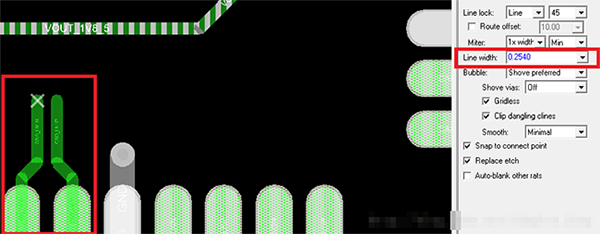
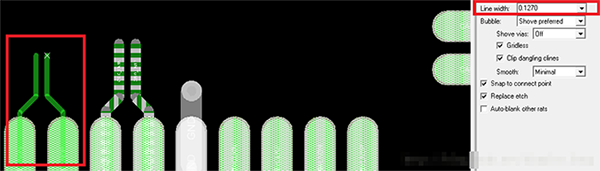
(图文内容整理自CSDN博主「RhythmWANG」、「请叫我冻冻」的原创文章)